Terkadang, kita tidak mendapatkan hasil yang diharapkan dari receiver saat menggunakan microphone recorder online. Masalah tersebut terjadi jika mikrofon tidak cocok dengan PC Windows Anda. Lalu, bisa juga ada permasalahan pada alat dan perlengkapan mikrofon Anda. Nah, sebaiknya tes dahulu mikrofon Anda sebelum mencari alat pendukungnya di web. Jika Anda melakukan pencarian di web, Anda akan menemukan berbagai jenis aplikasi mikrofon gratis untuk PC. Keunggulan dari setiap produk ini berbeda-beda. Anda juga akan menemukan beberapa elemen unik pada aplikasi-aplikasi mikrofon untuk PC. Mic Recorder online gratis terbaik memungkinkan Anda untuk merekam webcam bersamaan dengan layar. Hal tersebut memungkinkan Anda untuk melakukan latihan instruksional dengan voice recorder online tanpa memerlukan mikrofon atau bantuan dari luar. Instrumen dan aplikasi gratis berbasis internet ini akan membantu untuk mengetes kinerja mikrofon Anda.
Pengguna Windows 10 dapat menggunakan aplikasi studio microphone recorder online gratis untuk merekam suara dengan mikrofon secara gratis. Di berbagai kasus, aplikasi voice recorder gratis tidak dapat diakses pengguna Windows 8.1/8/7 dan versi-versi sebelumnya. Jika Anda jarang merekam suara dari receiver, mungkin Anda pun tidak memiliki alasan untuk mendownload aplikasi perekaman suara. Anda dapat langsung merekam dengan mic recorder online. Ada sangat banyak voice recorder berbasis online gratis yang bisa dicari di luar sana. Anda dapat membuat rekaman suara di PC Windows atau Mac dengan mudah. Jadi, hal tersebut tergantung dengan elemen dari sebuah produk yang membuatnya menjadi pilihan yang terbaik bagi pengguna. Di sini kami telah menuliskan beberapa aplikasi penguji mikrofon gratis untuk PC Windows. Jika Anda ingin mencari tahu aplikasi perekaman video gratis terbaik untuk PC atau Mac, Anda akan perlu mencoba salah satu program yang berada di daftar di bawah ini.
1. Online Voice Recorder [123 Apps]
Dengan 123 Apps, Anda dapat merekam gambar dengan mikrofon eksternal. Namun, untuk merekam suara internal, Anda akan perlu membayar salah satu paketan membership. Kabar baiknya adalah membership yang ada telah dipertimbangkan dengan serius. Anda juga akan memerlukan membership untuk dapat menggunakan alat-alat pengeditan seperti pengelolaan dan penulisan.
Hal luar biasa lainnya dari 123 apps recorder ini adalah suara akan berubah secara alami setelah Anda mengedit teks rekaman. Anda dapat menyimpan bagian yang diinginkan dan menyingkirkan yang tidak diinginkan. Begitu Anda menyingkirkan sebagian dari teks; bagian tersebut akan langsung menghilang juga dari suara. Langkah-langkah untuk Menggunakan Voice Recorder Online:
Langkah ke-1. Buka Voice Recorder Online
Untuk mulai merekam, imput mikrofon dengan voice recorder online ini, kunjungi situs web yang tertera di bawah ini. Kemudian, Anda perlu mengklik ikon MIC berwarna merah untuk mulai merekam input mikrofon Anda.
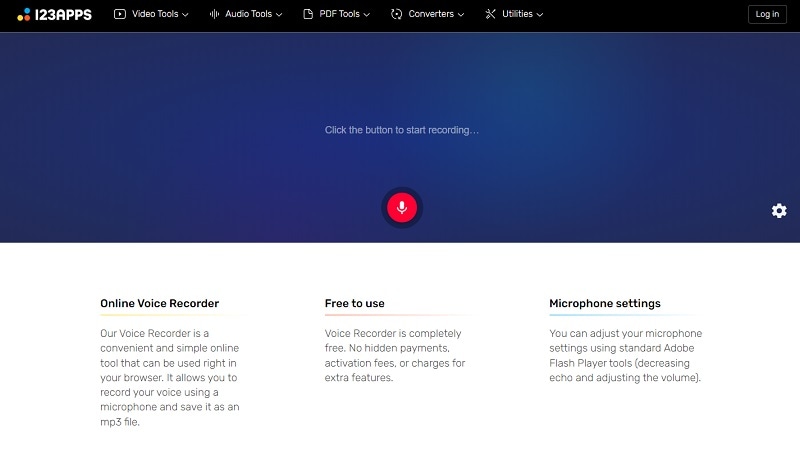
Langkah ke-2. Berikan Izin pada Mikrofon
Jika Anda tidak melihat ikon MIC berwarna merah, seharusnya jendela pop up seperti di bawah ini akan muncul di layar. Pastikan untuk memilih opsi Allow sehingga browser akan memberikan izin pada situs web untuk mulai merekam input audio dari mikrofon Anda.
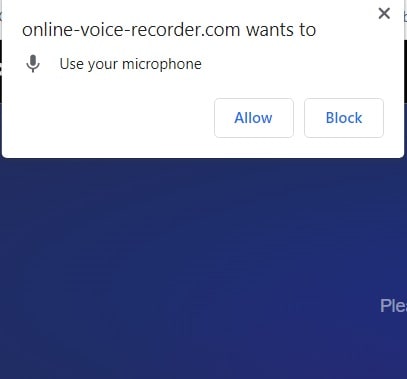
Langkah ke-ke-3. Simpan Audio yang Direkam
Setelah menyelesaikan trim audio, klik tombol SAVE untuk menyimpan audio yang direkam ke komputer Anda. Voice recorder online hanya akan memungkinkan Anda untuk menyimpan audio sebagai file MP3. Jika Anda tidak mempermasalahkan hal tersebut, Anda dapat menekan tombol Save lagi untuk menyelesaikan proses penyimpanan audio. Jika tidak, Anda dapat menggunakan aplikasi konversi untuk mengubah formatnya setelah itu.
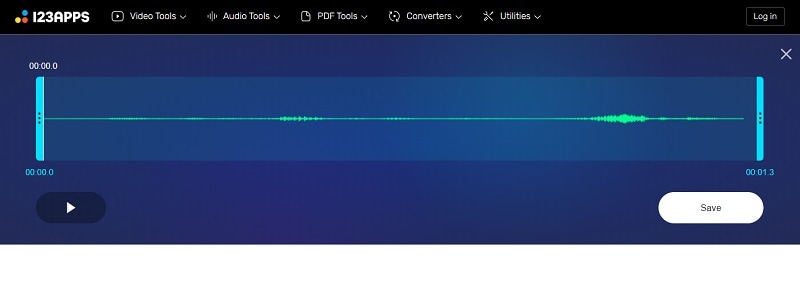
2. Vocaroo
Vocaroo adalah voice recorder berbasis internet yang sangat praktis. Tidak ada instrumen atau gambar tambahan di lamannya. Cukup tekan tombol Record yang besar untuk merekam suara dari mikrofon Anda. Ketika proses perekaman selesai, Anda bisa mendapatkan URL dari dokumen suara yang direkam. Selanjutnya, Anda dapat membagikan hasilnya secara langsung. Anda dapat membagikan rekaman ke YouTube atau Google Drive dengan versi gratis, dan versi berbayar akan memungkinkan Anda untuk mentransfernya ke Dropbox dan Vimeo.
Caranya melakukan perekaman di sini sangat mudah karena hanya ada tombol record. Saat Anda menekan tombol record, rekaman Anda akan dimulai, dan ketika Anda menghentikannya, Anda akan langsung dapat mendownload dokumen yang direkam. Anda juga dapat mengubah suara secara otomatis atau menyingkirkan suara yang tidak diperlukan sebelum memulai rekaman. Bahkan, terdapat juga pilihan kode QR untuk mendownload suara tersebut secara langsung di HP dengan memindainya.
Langkah ke-1. Buka Vocaroo.com
Pertama, kunjungi https://vocaroo.com/ dan rekam dengan mikrofon Anda seperti yang ditampilkan di bawah ini:
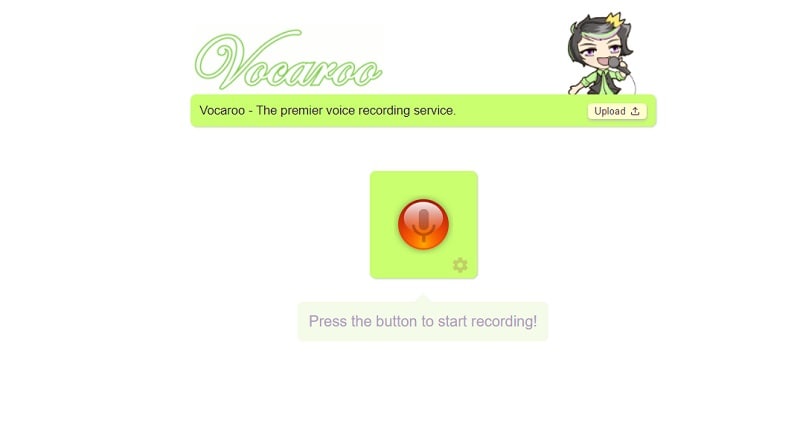
Langkah ke-2. Berikan Izin
Seperti yang bisa dilihat, akan muncul kotak dialog, Anda cukup mengizinkan kedua opsi yang ada dan selesai.
Langkah ke-3: Rekam dan Simpan
Terakhir, setelah siap, tekan tombol record dan lakukan rekaman.
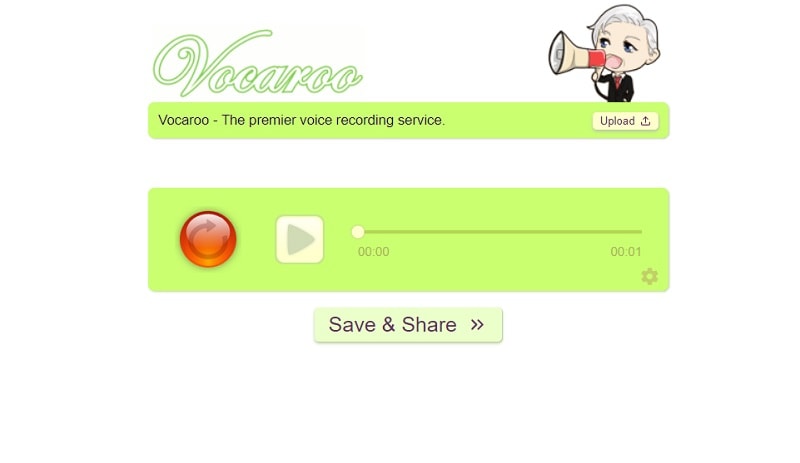
3. SpeakPipe Voice Recorder
SpeakPipe voice recorder dapat bekerja dengan banyak jenis gadget. Baik jika Anda menggunakannya langsung dari program, Android, ataupun iOS, recorder tersebut akan bekerja dengan mulus. Anda dapat langsung menggunakan receiver dari program untuk merekam suara secara langsung dengan SpeakPipe. Anda dapat merekam banyak acara sesuai dengan keperluan Anda dengan voice recorder berbasis internet yang gratis ini. Rekaman akan tersimpan di PC Anda.
Terdapat beberapa elemen luar biasa yang dapat melakukan perubahan yang tidak akan merusak kualitas dan pastinya akan Anda sukai, penanganan suara yang konstan (lock-less) dan kemampuan untuk mengubah dokumen (suara) tanpa mengubah kualitas awalnya. Selain itu, recorder tersebut dilengkapi dengan berbagai jenis elemen (pengubah) dan kemampuan untuk mengirimkan instrumen-instrumen yang dapat bekerja dengan media. Anda dapat menyimpan rekaman di server SpeakPipe dan mendapatkan koneksi ke rekaman secara langsung ke email atau menggunakannya di web.
Langkah ke-1. Buka Situs Web SpeakPipe
Kunjungi situs web https://www.speakpipe.com/voice-recorder untuk mulai merekam input mikrofon dengan voice recorder berbasis web ini.
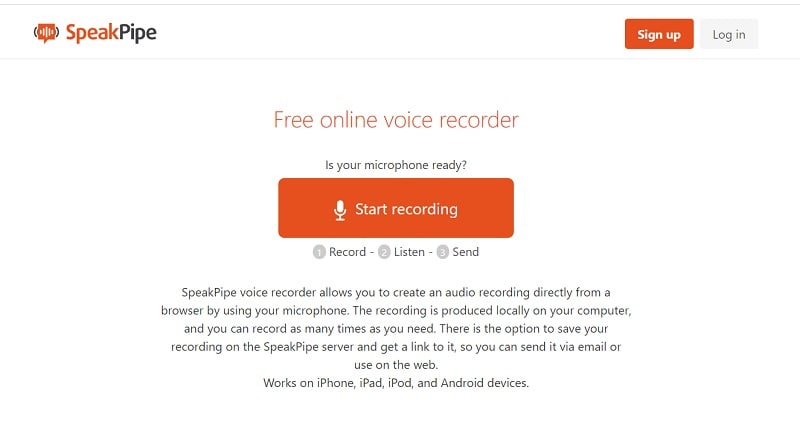
Langkah ke-2. Berikan Izin Mikrofon
Setelah masuk ke situs, tekan tombol mikrofon dan berikan izin perekaman mikrofon pada browser seperti di bawah ini:
Langkah ke-ke-3. Simpan Suara yang Direkam
Terakhir, Anda dapat menekan tombol Save lagi untuk menyimpan file yang direkam ke sistem Anda. Cukup tekan Save recording setelah perekaman selesai.
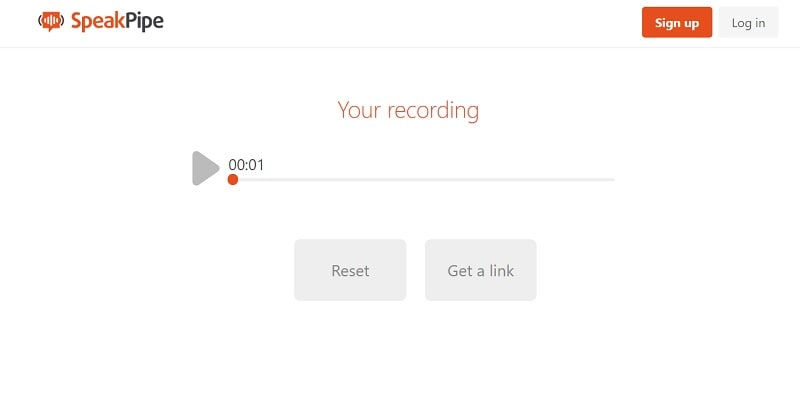
4. Check Mic Online
Check Mic Online Voice Recorder dapat merekam gambar dan mengubahnya menjadi dokumen OGG. Anda dapat menekan tombol Start Recording untuk mengontrol seluruh rekaman yang ada pada web. Untuk menyimpan rekaman mikrofon, Anda dapat memutarnya secara langsung dari program tersebut. Anda dapat menggunakannya untuk merekam suara Anda dan mendownload hasil MP3 secara gratis. Ini adalah program yang luar biasa bagi Anda. Tidak ada yang akan ditransfer di server. Dengan demikian, Anda tidak perlu khawatir tentang keamanan dan perlindungan privasi.
Check Mic Online juga memungkinkan Anda untuk mendapatkan rekaman suara Anda. Hal tersebut merupakan elemen berbayar yang bersifat opsional. Anda dapat menambahkannya ke keranjang dan membeli rekaman tersebut jika Anda menginginkan rekamannya. Check Mic Online merupakan voice recorder online yang mudah untuk digunakan, dan Anda hanya perlu menekan tombol "Record" untuk merekam apa saja. Anda hanya perlu memastikan bahwa suara Anda terekam saat Anda berbicara di mikrofon.
Langkah ke-1. Buka Situs Web Check Mix Online
Pertama, kunjungi https://webcammictest.com/check-mic.html dan lakukan perekaman dari mikrofon Anda seperti yang ditampilkan di bawah ini:
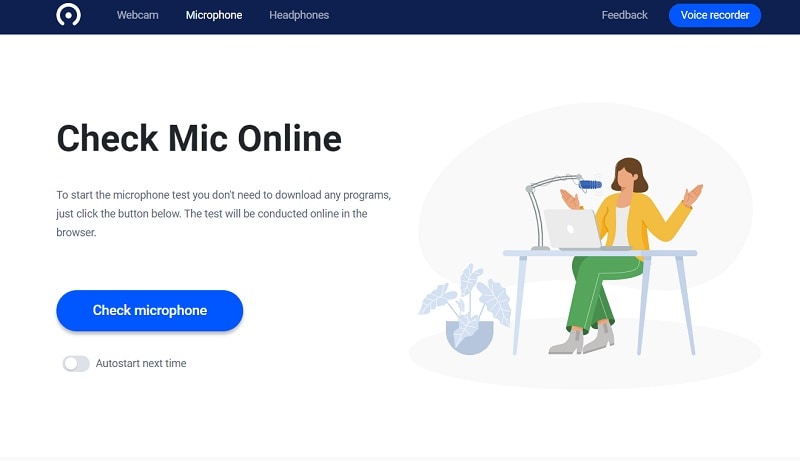
Langkah ke-2. Izinkan Perekaman
Buka audio recorder, kemudian izinkan perekaman dari mikrofon dan layar seperti berikut ini:
Langkah ke-3: Mulai/Akhiri Rekaman
Setelah selesai merekam, tekan tombol stop, recorder akan berhenti, lalu menyimpan rekaman dari mikrofon di dalam sistem seperti berikut ini:
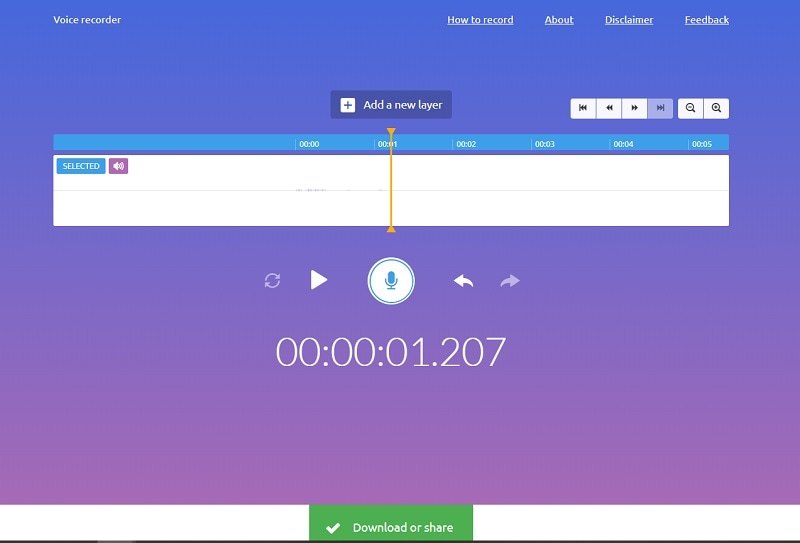
5. Veed.io Recorder
Daripada membeli berbagai alat perekam, Anda bisa langsung mendownload aplikasi ini di HP Anda. Rekaman suara akan diatur di sini. Anda dapat merekam suara kapan pun dibutuhkan dan menghasilkan kualitas suara yang umum untuk setiap akun. Antarmukanya yang mudah dipahami membuatnya menjadi mudah untuk digunakan. Anda bahkan bisa mendapatkan suara yang direkam melalui pilihan berbayar.
Terdapat berbagai jenis pilihan sharing yang juga diberikan di recorder ini. Anda dapat membagikan seluruh akun di web atau membagikan cuplikan video singkat tentang suara yang Anda buat melalui media online. Recorder tersebut memberikan label rekaman dengan kata pengenal tertentu untuk mengeksplorasi hal yang Anda cari dengan efektif. Label suara tersebut pun memudahkan untuk membedakan antara kecepatan, musik, dan suara di sekitar.
Langkah ke-1. Buka Veed.io
Untuk mulai merekam dengan veed.io, kunjungi situs web https://www.veed.io/tools/voice-recorder dan lakukan perekaman seperti yang ditampilkan di bawah ini.

Langkah ke-2. Berikan Izin pada Mikrofon
Seperti yang bisa dilihat, di langkah berikutnya akan muncul kotak dialog seperti ini di browser. Untuk memproses, Anda hanya perlu memberikan izin untuk tujuan perekaman.
Langkah ke-3: Rekam dan Simpan
Terakhir, setelah selesai melakukan setup, cukup tekan tombol record dan lakukan perekaman.

6. Online Voice Recorder [Chrome]
Recorder ini bisa digunakan dan Anda tidak perlu lagi membuat rekaman untuk menggunakannya. Antarmukanya yang mudah untuk digunakan membuatnya menjadi cocok untuk merekam apa pun. Anda dapat merekam suara yang bagus dengan aplikasi ini. Keunggulan dari recorder ini adalah juga mendukung Android Wear. Karenanya, Anda dapat langsung merekam suara melalui smartwatch dan mengirimkannya ke HP Anda.
Anda tidak perlu mendownload instrumen atau aplikasi lainnya untuk menggunakan recorder berbasis web ini. Semua yang Anda rekam terbuka untuk Anda, dan tidak ada yang akan disimpan di web. Anda dapat mendownload dalam format OGG atau cek di programnya.
Langkah ke-1. Buka Chrome Webstore
Pertama, Anda perlu mengunjungi Chrome Webstore untuk mendapatkan voice recorder online ini. Untuk memudahkan Anda, berikut ini adalah link webnya:
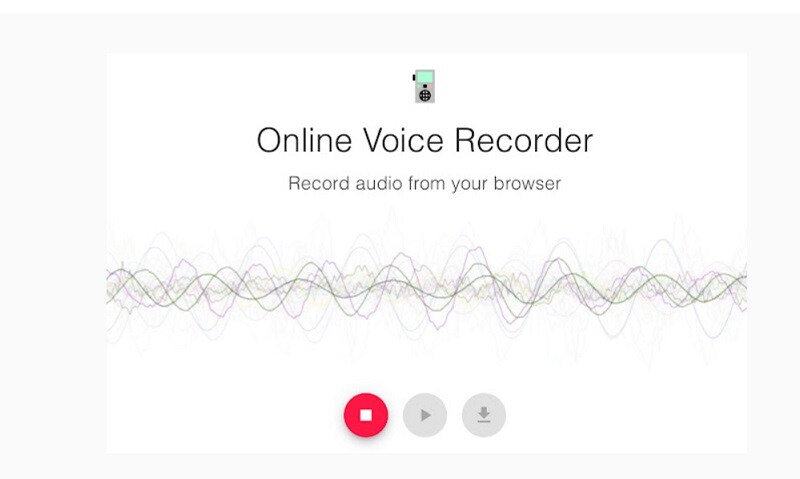
Langkah ke-2. Tambahkan ke Chrome
Kemudian, di langkah berikutnya, tambahkan extension ke Chrome dengan menekan tombol add to chromes seperti yang ditampilkan di bawah ini:
Langkah ke-3: Mulai/Akhiri Rekaman
Sekarang, di dalam chrome, buka extension, dan mulai rekaman dengan mengklik tombol record seperti di bawah ini:
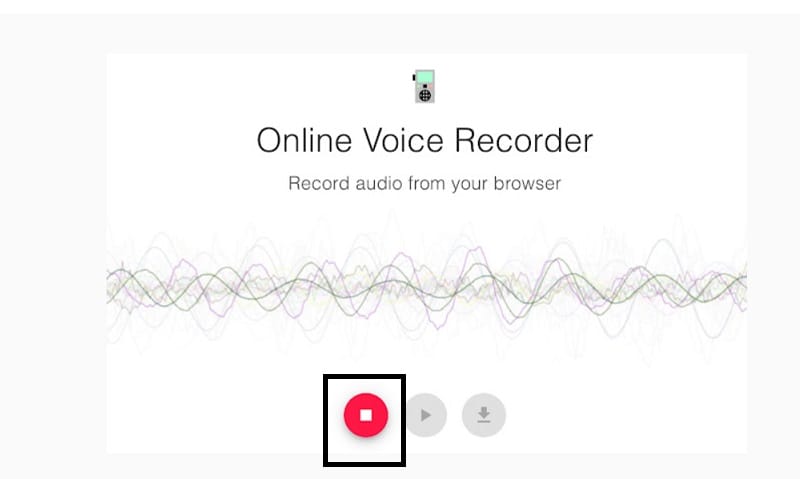
7. Voice Recorder [Chrome]
Jika gadget Anda memiliki program yang mendukung, Anda dapat langsung merekam suara dengan online voice recorder. Ketika merekam suara, Anda dapat menyimpannya di gadget sebagai dokumen MP3 atau memutarnya langsung di program. Format dari MP3 berukuran rendah dan menghasilkan suara yang sangat baik. Selain itu, Anda juga dapat melihat berbagai fitur lainnya yang bisa diakses di situs tersebut. Ada begitu banyak fitur untuk suara, video, area, teks, gambar dan rekaman.
Rekaman akan tetap bersifat pribadi setelah Anda merekamnya di program Anda. Rekaman tidak akan ditransfer ke server, kecuali jika Anda memilih untuk membagikan rekamannya di situs. Setelah selesai merekam, Anda bisa mendownload hasilnya dalam format WAV atau MP3. Anda juga dapat membagikannya secara langsung dengan teman-teman Anda dari recorder berbasis internet.
Langkah ke-1. Buka Chrome Webstore
Untuk merekam dengan recorder ini, kunjungi Google Chrome Webstore atau kunjungi link yang tertera di bawah ini:

Langkah ke-2. Tekan Add to Chrome
Sekarang, tekan tombol Add to Chrome dan tambahkan extension tersebut ke Chrome seperti yang ditampilkan di bawah ini:
Langkah ke-3: Mulai/Simpan Rekaman Mikrofon
Buka extension dan rekam mikrofon Anda secara online dengan mic recorder dari Google Chrome Anda:
8. Sodaphonic Recorder
Sodaphonic merupakan voice recorder berbasis web gratis lainnya. Tidak ada lagi alasan untuk mendapatkan program yang mahal dan membingungkan. Di sini, Anda hanya perlu menekan tombol "Record" di browser internet Anda, dan semuanya sudah siap. Sodaphonic tidak hanya hebat dalam perekaman suara, Anda juga dapat mengubah suara sesuai dengan kebutuhan Anda.
Untuk pengalaman yang lebih baik, Anda dapat membuat beberapa rekaman untuk mendapatkan hasil terbaik. Begitu Anda menekan "Start new task," Anda akan langsung dialihkan ke jendela berikut, di mana Anda dapat mulai merekam atau mentransfer suara untuk mengubahnya. Anda dapat menambahkan berbagai efek pada suara untuk meningkatkan kualitasnya dan menjadikannya sesuai dengan keperluan Anda.
Langkah ke-1. Buka sodaphonic.com
Untuk mulai merekam dengan Sodaphonic recorder, kunjungi situs web https://sodaphonic.com/ dan mulai rekam mikrofon Anda seperti yang ditampilkan di bawah ini:
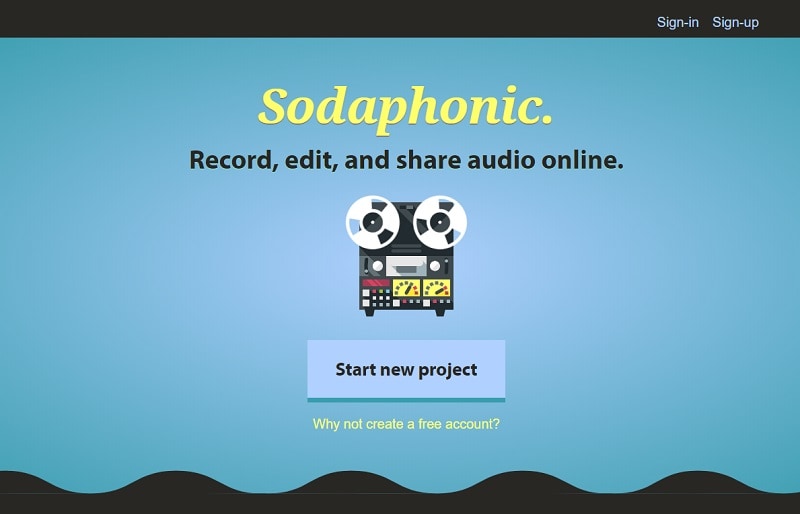
Langkah ke-2. Berikan Izin yang Diminta
Pada langkah berikutnya, klik tombol allow untuk memberikan akses untuk merekam mikrofon:
Langkah ke-3: Rekam Mikrofon
Terakhir, setelah Anda menyelesaikan setup, cukup tekan tombol record dan lakukan perekaman.
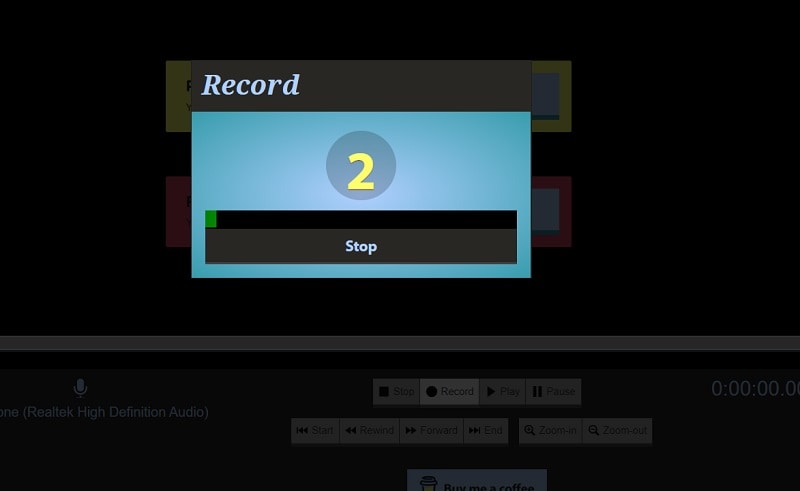
9. Voice-Recorder.Io
Dibuat oleh Itself tools, Voice Recorder ini merupakan screen recorder yang mudah digunakan dan melakukan tugas-tugas penting secara efektif. Hanya dengan satu klik dari mouse atau salah satu alternatif konsol dasar, Anda dapat menangkap gambar atau video dari sebuah area, jendela, seisi layar atau webcam Anda.
Selain itu, Anda juga dapat membeli paketannya untuk mendapatkan beberapa fitur canggih yang telah diperbarui. Beberapa hal menarik dari fitur-fitur canggih tersebut, yakni merekam dengan mikrofon bluetooth, mengubah format rekaman, mentransfer akun langsung ke Google Drive atau Dropbox, dan masih banyak lagi.
Langkah ke-1. Buka Voice-Recorder.Io
Pertama-tama, kunjungi situs web voice-recorder.io dan mulai perekaman mikrofon. Anda akan melihat kotak dialog setelah menekan tombol record.
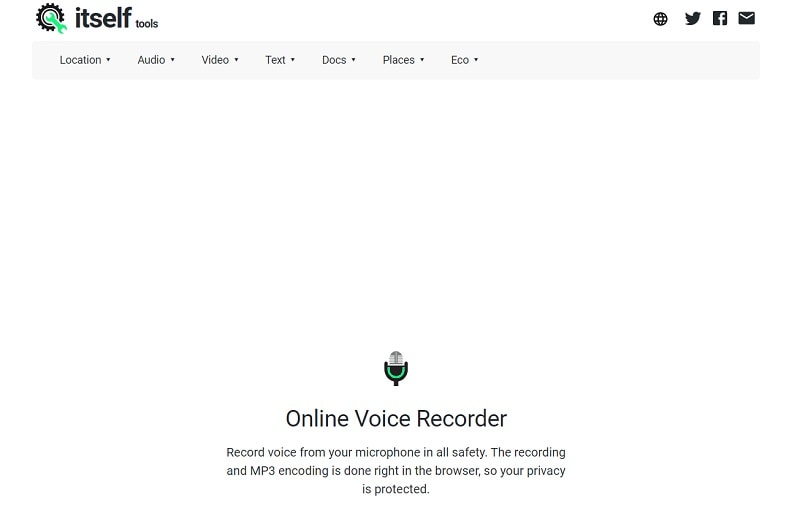
Langkah ke-2. Izinkan Akses Mikrofon
Tekan tombol Allow ketika ditanyakan karena program ini memerlukan izin untuk mengakses mikrofon dari browser Anda.
Langkah ke-ke-3. Simpan Suara yang Direkam
Setelah selesai mengelola suara, tekan tombol record, kemudian segera simpan suara yang direkam.
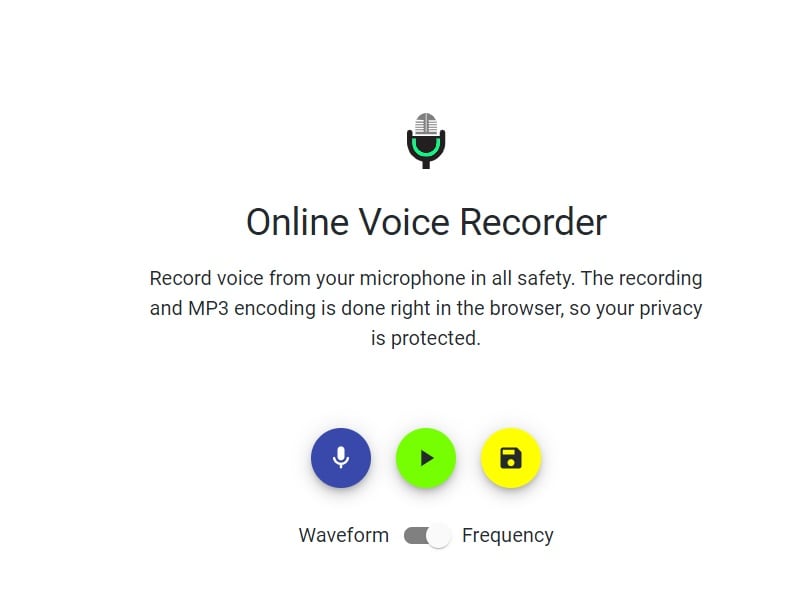
Kesimpulan
Anda pastinya menginginkan voice recorder yang bagus, terlepas dari apakah Anda ingin merekam lagu, suara, ataupun keduanya. Voice recorder berbasis internet di atas akan memudahkan Anda karena Anda tidak perlu mendownload perangkat apa pun ke framework Anda. Anda juga akan mendapatkan suara luar biasa yang tersedia dengan recorder-recorder berbasis web tersebut. Jadi, pilihlah salah satu program favorit Anda dan beri tahu kami di kolom komentar di bawah ini.


